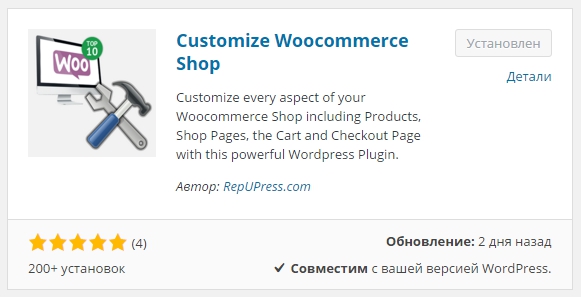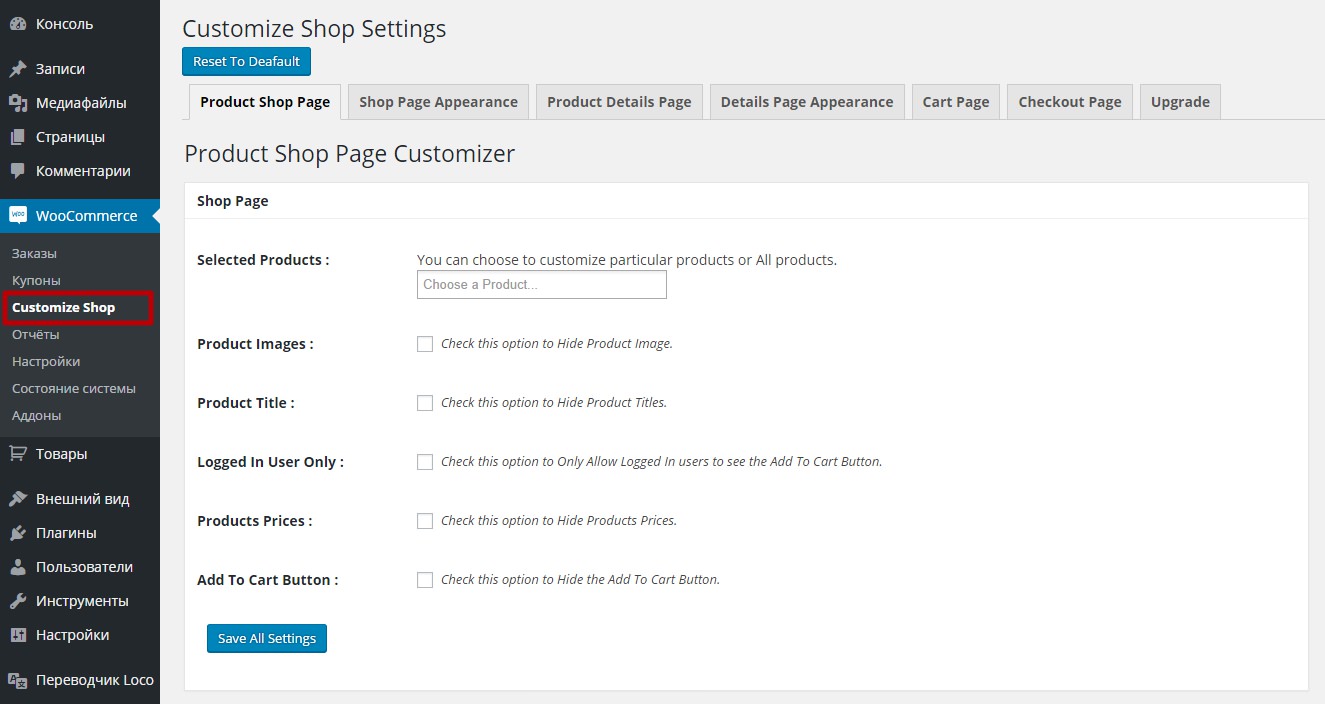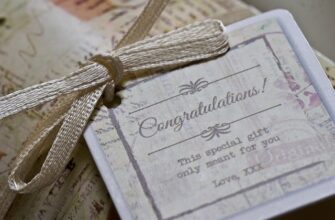Здравствуйте. Продолжаем разбирать самые интересные и полезные плагины для интернет-магазина woocommerce. Сегодня вы узнаете как изменить внешний вид онлайн магазина woocommerce. Вы сможете изменить внешний вид страницы товара, страницы магазина, страниц оформления заказа и корзины. Вы сможете менять цвет и размер заголовков, цен, описаний, категорий, скрыть не нужные элементы, изменить цвет и размер кнопки в корзине и т.д.
Изменить внешний вид интернет-магазина Woocommerce
Изменить внешний вид интернет магазина woocommerce вы сможете с помощью плагина — Customize Woocommerce Shop.
Установить данный плагин на свой сайт вы сможете прямо из админ-панели wordpress.
Перейдите на страницу: Плагины — Добавить новый, введите название плагина в форму поиска, нажмите Enter, установите и активируйте плагин.
После установки и активации плагина, перейдите на страницу: Woocommerce — Customize Shop. Здесь вы сможете менять внешний вид своего интернет-магазина woocommerce.
Product Shop Page, страница товара.
— Selected Products, выберите здесь All, тогда изменения будут касаться всех товаров. Вы можете выбрать только один товар или несколько определённых товаров.
— Product Images, поставьте здесь галочку, чтобы скрыть изображение товара.
— Product Title, поставьте здесь галочку, чтобы скрыть заголовок товара.
— Logged In User Only, если поставите здесь галочку, то кнопку Добавить в корзину будут видеть только зарегистрированные пользователи.
— Products Prices, поставьте галочку, чтобы скрыть цены на товары.
— Add To Cart Button, поставьте здесь галочку, чтобы скрыть кнопку Добавить в корзину.
— Нажмите на кнопку — Save All Settings, чтобы сохранить настройки.
Shop Page Appearance, внешний вид страницы Магазин.
— Remove Unset Product Images, поставьте галочку, чтобы скрыть изображения которые не установлены.
— Set Default Product Image, здесь можно задать изображение, которое будет использоваться по умолчанию для товаров у которых нет изображения.
— Title Font Color, здесь вы можете выбрать цвет шрифта для заголовка товара.
— Title Font Size, выберите размер шрифта заголовка товара.
— Title Font Weight, здесь вы можете выбрать тип шрифта для заголовка товара.
— Price Font Color, выберите цвет цены товара.
— Price Font Size, выберите размер цены товара.
— Price Font Weight, выберите тип шрифта цены товара.
— Нажмите на кнопку — Save All Settings, чтобы сохранить настройки.
Product Details Page, одиночная страница товара.
— Selected Products, выберите для каких товаров будут происходить изменения. Для всех товаров выберите All.
— Product Images, поставьте галочку, чтобы скрыть изображения товара.
— Product Title, поставьте галочку, чтобы скрыть заголовок товара.
— Product Tabs, поставьте галочку, чтобы скрыть вкладку товара.
— Related Products, поставьте галочку, чтобы скрыть похожие товары.
— Logged In User Only, поставьте здесь галочку, чтобы кнопка Добавить в корзину, была видна только зарегистрированным пользователям.
— Products Prices, поставьте галочку, чтобы скрыть цену товара.
— Add To Cart Button, поставьте галочку, чтобы скрыть кнопку Добавить в корзину.
— Products Category, поставьте галочку, чтобы скрыть категории товара.
— Нажмите на кнопку — Save All Settings, чтобы сохранить сделанные изменения.
Detail Page Appearance, внешний вид страницы товара.
— Remove Unset Product Images, удалить неопределённые изображения.
— Set Default Product Image, задать изображение по умолчанию для товаров у которых нет изображений.
— Title Font Color, выбрать цвет заголовка товара.
— Title Font Size, выбрать размер заголовка товара.
— Title Font Weight, выбрать тип шрифта заголовка.
— Price Font Color, цвет цены товара.
— Price Font Size, размер цены товара.
— Price Font Weight, тип шрифта цены товара.
— Description Font Color, цвет описания товара.
— Description Font Size, размер текста описания товара.
— Description Font Weight, тип шрифта текста описания товара.
— Category Font Color, цвет категории товара.
— Category Font Size, размер текста категории товара.
— Category Font Weight, тип шрифта категории.
— Сохраните сделанные изменения.
Cart Page, корзина.
— Cart Empty Button, поставьте галочку, чтобы добавить кнопку Корзина пустая на страницу Корзина.
— Button Font Color, цвет кнопки пустой корзины.
— Button Font Size, размер кнопки.
— Button Font Weight, тип шрифта кнопки.
— Нажмите на кнопку — Save All Settings для сохранения настроек.
Checkout Page, страница Оформить заказ. Здесь вы сможете выбрать между двумя параметрами Disable — отключить, Optional — необязательно.
— Billing Country, биллинг страны.
— Billing First Name, биллинг имя.
— Billing Last Name, биллинг фамилия.
— Billing Company, биллинг компания.
— Billing Address1, биллинг адрес 1.
— Billing Address2, биллинг адрес 2.
— Billing City, фактура города.
— Billing State, биллинг государства.
— Billing Post Code, биллинг код поста.
— Billing Email, биллинг электронная почта.
— Billing Phone, биллинг телефон.
Shipping, доставка.
— Shipping Country, доставка страна.
— Shipping First Name, доставка имя.
— Shipping Last Name, доставка фамилия.
— Shipping Company, доставка компания.
— Shipping Address 1, 2, доставка адрес 1 и 2.
— Shipping City, город доставки.
— Shipping State, государственная доставка.
— Shipping Post Code, доставка код поста.
— Account Password, пароль учётной записи.
— Order Comment, комментарий заказа.
— Сохраните сделанные изменения.